Dalam dunia pengolahan dokumen, baik itu untuk keperluan profesional, akademis, atau pribadi, kemampuan untuk mengontrol tampilan visual adalah kunci. Dua elemen visual yang paling sering disesuaikan adalah ukuran gambar dan ukuran teks. Seringkali, kita perlu mengubah ukuran banyak gambar sekaligus untuk konsistensi, atau menyesuaikan ukuran teks untuk keterbacaan yang optimal. Artikel ini akan memandu Anda langkah demi langkah melalui berbagai metode untuk mengubah ukuran gambar sekaligus dan mengelola ukuran teks di Microsoft Word, dengan tujuan memberikan pemahaman yang komprehensif dan efisien.
Bagian 1: Mengubah Ukuran Gambar Sekaligus di Microsoft Word
Mengubah ukuran gambar satu per satu di Word bisa menjadi tugas yang memakan waktu, terutama jika Anda memiliki banyak gambar dalam dokumen Anda. Untungnya, Word menyediakan beberapa cara untuk mengatasi hal ini secara efisien.
Metode 1: Menggunakan Fitur "Perubahan Ukuran Otomatis" dengan Kotak Dialog "Format Gambar"
Ini adalah metode yang paling fleksibel dan akurat untuk mengubah ukuran beberapa gambar sekaligus berdasarkan nilai persentase atau dimensi spesifik.
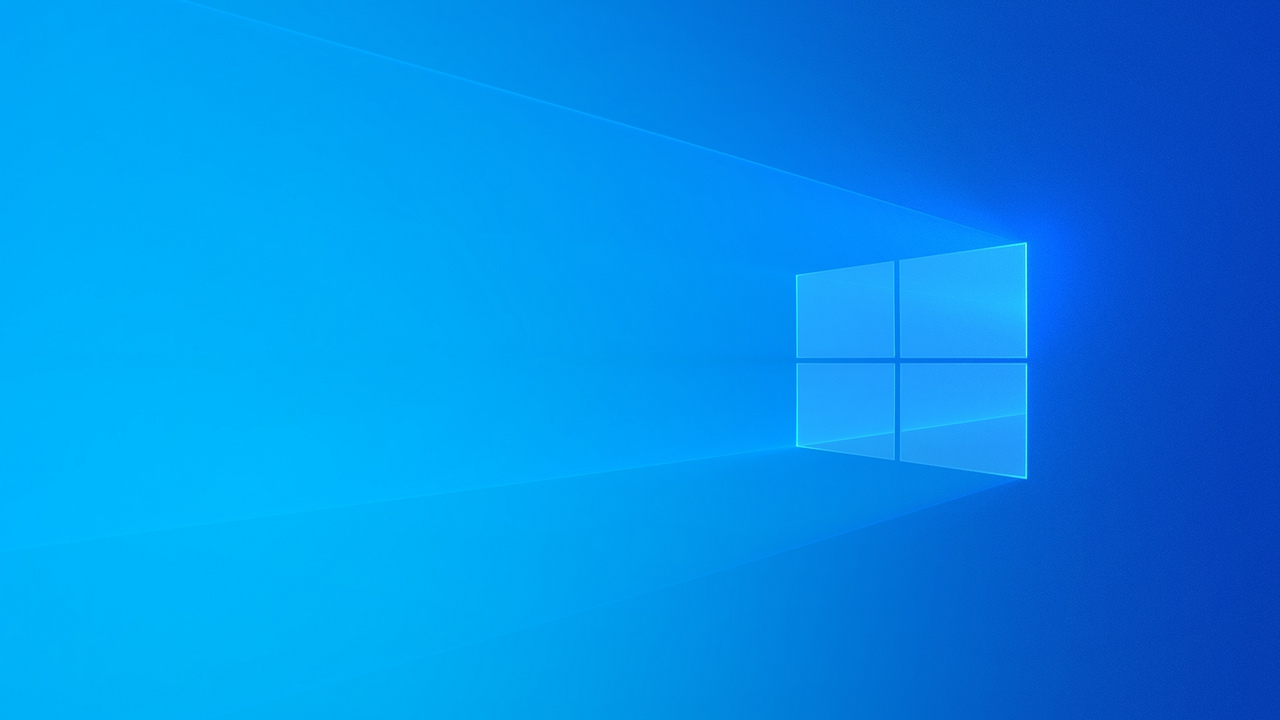
-
Pilih Semua Gambar: Cara termudah untuk memilih semua gambar dalam dokumen Anda adalah dengan menggunakan pintasan keyboard. Tekan
Ctrl + A(Windows) atauCmd + A(Mac) untuk memilih seluruh konten dokumen, yang akan mencakup semua gambar. Jika Anda hanya ingin memilih gambar tertentu, Anda dapat menahan tombolCtrl(Windows) atauCmd(Mac) sambil mengklik setiap gambar. -
Buka Kotak Dialog "Format Gambar": Setelah semua gambar dipilih, klik kanan pada salah satu gambar yang dipilih. Dari menu konteks yang muncul, pilih "Format Picture…" (atau "Format Gambar…"). Kotak dialog "Format Picture" akan terbuka.
-
Navigasi ke Tab "Size" (Ukuran): Di dalam kotak dialog "Format Picture", cari dan klik tab "Size" (atau "Ukuran"). Di sinilah Anda akan menemukan opsi untuk mengubah dimensi gambar.
-
Ubah Skala (Scale): Di bagian "Scale" (Skala), Anda akan melihat opsi untuk "Height" (Tinggi) dan "Width" (Lebar) dalam persentase.
- "Lock aspect ratio" (Kunci rasio aspek): Pastikan opsi ini dicentang. Ini sangat penting karena menjaga proporsi gambar Anda tetap utuh, mencegah distorsi. Jika Anda mengubah salah satu nilai (Tinggi atau Lebar), nilai lainnya akan menyesuaikan secara otomatis.
- Masukkan Nilai Persentase: Tentukan persentase yang Anda inginkan untuk mengubah ukuran gambar Anda. Misalnya, jika Anda ingin memperkecil semua gambar menjadi setengah ukuran aslinya, masukkan
50%di kedua kolom Tinggi dan Lebar. Jika Anda ingin memperbesarnya, masukkan nilai yang lebih besar dari100%.
-
Pilih Opsi Skala Relatif (Opsional): Terkadang, Anda mungkin ingin mengubah ukuran berdasarkan ukuran gambar asli, bukan ukuran yang tertera di kotak dialog (yang mungkin telah diubah sebelumnya). Dalam kasus ini, Anda dapat memilih "Scale to:" (Skalakan ke:) dan menentukan persentase perubahan.
-
Terapkan Perubahan: Setelah Anda memasukkan nilai persentase yang diinginkan, klik tombol "Close" (Tutup) atau "OK" di kotak dialog "Format Picture". Semua gambar yang Anda pilih akan diubah ukurannya secara proporsional sesuai dengan persentase yang Anda tentukan.
Tips Tambahan untuk Metode 1:
- Ubah Ukuran Berdasarkan Dimensi Spesifik: Alih-alih menggunakan persentase, Anda juga dapat mengubah ukuran gambar ke dimensi tertentu (dalam inci, cm, dll.). Di bagian "Size and rotate" (Ukuran dan putar), Anda akan menemukan kolom "Height" dan "Width" di mana Anda dapat memasukkan nilai numerik. Pastikan "Lock aspect ratio" tetap dicentang.
- Menghapus Kunci Rasio Aspek (Hati-hati!): Jika Anda memiliki alasan khusus untuk mendistorsi gambar (misalnya, membuat elemen desain tertentu), Anda dapat menghapus centang pada "Lock aspect ratio". Namun, ini biasanya tidak disarankan untuk foto atau gambar yang ingin mempertahankan bentuk aslinya.
- "Original Size" (Ukuran Asli): Di bagian "Scale", Anda juga akan melihat informasi tentang "Original Size" (Ukuran Asli) dan "Current Size" (Ukuran Saat Ini). Ini berguna untuk membandingkan dan memahami perubahan yang Anda lakukan.
Metode 2: Menggunakan Fitur "Picture Tools" (Alat Gambar)
Meskipun tidak secara langsung memungkinkan Anda mengubah ukuran banyak gambar sekaligus dengan satu tindakan yang sama persis seperti metode 1, fitur "Picture Tools" sangat berguna untuk menyesuaikan ukuran gambar secara individual namun dengan cepat dan visual.
- Pilih Gambar: Klik pada gambar yang ingin Anda ubah ukurannya.
- Akses "Picture Tools": Setelah gambar dipilih, tab kontekstual "Picture Tools" (atau "Format" di bawahnya) akan muncul di ribbon Word.
- Ubah Ukuran di Ribbon: Di dalam tab "Picture Tools" (Format), cari grup "Size" (Ukuran). Di sini, Anda akan melihat kotak input untuk Tinggi (Height) dan Lebar (Width).
- Mengetik Nilai: Anda dapat langsung mengetikkan nilai numerik yang diinginkan untuk tinggi dan lebar.
- Tombol Panah (Spinners): Gunakan tombol panah naik dan turun di samping kotak input untuk menyesuaikan ukuran secara bertahap.
- Rasio Aspek: Secara default, ketika Anda mengubah salah satu dimensi, rasio aspek biasanya terkunci. Jika tidak, klik ikon panah kecil di sudut kanan bawah grup "Size" untuk membuka kotak dialog "Format Picture" yang sama seperti pada Metode 1, di mana Anda dapat mengunci rasio aspek.
- Tombol "Reset Picture & Size" (Atur Ulang Gambar & Ukuran): Di grup "Adjust" (Sesuaikan) dalam "Picture Tools", terdapat tombol "Reset Picture" yang memiliki opsi dropdown. Salah satu opsinya adalah "Reset Picture & Size", yang akan mengembalikan gambar ke ukuran aslinya dan menghilangkan semua format yang diterapkan. Ini berguna jika Anda melakukan kesalahan.
Kapan Menggunakan Metode 2:
Metode ini lebih cocok ketika Anda perlu melakukan penyesuaian ukuran pada gambar secara individual, atau ketika Anda sudah memiliki gambaran visual tentang ukuran yang Anda inginkan dan hanya perlu sedikit penyesuaian.
Metode 3: Menggunakan Objek Grup (Group Objects)
Jika Anda memiliki beberapa gambar yang perlu diubah ukurannya secara identik dan juga perlu diperlakukan sebagai satu kesatuan untuk tujuan penempatan, menggabungkannya menjadi satu objek grup adalah solusi yang sangat efektif.
- Pilih Semua Gambar yang Akan Dikelompokkan: Tahan tombol
Ctrl(Windows) atauCmd(Mac) dan klik pada setiap gambar yang ingin Anda gabungkan. - Grupkan Objek: Klik kanan pada salah satu gambar yang dipilih. Dari menu konteks, pilih "Group" (Kelompokkan), lalu pilih "Group" (Kelompokkan) lagi.
- Ubah Ukuran Grup: Sekarang, semua gambar tersebut diperlakukan sebagai satu objek. Anda dapat mengubah ukurannya dengan salah satu cara berikut:
- Menarik Sudut: Klik pada objek grup dan tarik salah satu sudutnya untuk mengubah ukurannya secara proporsional.
- Menggunakan Kotak Dialog "Format Picture": Klik kanan pada objek grup, pilih "Format Picture…", dan gunakan tab "Size" untuk memasukkan nilai persentase atau dimensi spesifik, pastikan rasio aspek terkunci.
Kelebihan Metode 3:
- Memastikan semua gambar dalam grup memiliki ukuran yang sama setelah diubah.
- Memudahkan pergerakan dan penempatan gabungan gambar.
Kekurangan Metode 3:
- Jika Anda perlu mengedit gambar secara individual setelah digrupkan, Anda harus "Ungroup" (Batalkan Pengelompokan) terlebih dahulu.
- Tidak ideal jika gambar-gambar tersebut seharusnya memiliki ukuran yang berbeda dalam grup.
Bagian 2: Mengubah Ukuran Teks di Dokumen Word
Mengubah ukuran teks adalah aspek fundamental dari pemformatan dokumen Word. Tujuannya bisa untuk meningkatkan keterbacaan, menciptakan hierarki visual, atau memenuhi persyaratan gaya tertentu.
Metode 1: Menggunakan Ribbon "Home" (Beranda)
Ini adalah cara paling umum dan cepat untuk mengubah ukuran font teks.
- Pilih Teks: Sorot teks yang ingin Anda ubah ukurannya. Anda bisa memilih satu kata, satu kalimat, satu paragraf, atau seluruh dokumen (
Ctrl + AatauCmd + A). - Gunakan Grup "Font": Di tab "Home" (Beranda), cari grup "Font". Anda akan menemukan dua opsi utama untuk mengubah ukuran teks:
- Kotak Angka Ukuran Font: Di sebelah kiri tombol "B" (Bold), "I" (Italic), dan "U" (Underline), terdapat kotak yang menampilkan angka (misalnya, "11" atau "12"). Anda dapat mengklik panah di samping angka ini untuk memilih ukuran font dari daftar yang telah ditentukan sebelumnya, atau Anda dapat langsung mengetikkan ukuran font yang diinginkan di dalam kotak tersebut.
- Tombol "Increase Font Size" (Perbesar Ukuran Font) dan "Decrease Font Size" (Perkecil Ukuran Font): Tombol ini biasanya berupa huruf "A" besar dengan panah ke atas (untuk memperbesar) dan "A" kecil dengan panah ke bawah (untuk memperkecil). Mengklik tombol ini akan mengubah ukuran font secara bertahap (biasanya dalam langkah 2 poin) sesuai dengan ukuran font yang sedang aktif.
Metode 2: Menggunakan Kotak Dialog "Font"
Kotak dialog "Font" menawarkan lebih banyak kontrol dan opsi pemformatan teks, termasuk ukuran font.
- Pilih Teks: Sorot teks yang ingin Anda ubah ukurannya.
- Buka Kotak Dialog "Font": Ada beberapa cara untuk membuka kotak dialog ini:
- Klik ikon panah kecil di sudut kanan bawah grup "Font" di tab "Home" (Beranda).
- Tekan
Ctrl + D(Windows) atauCmd + D(Mac). - Klik kanan pada teks yang dipilih, lalu pilih "Font…".
- Ubah Ukuran Font: Di dalam kotak dialog "Font", cari bagian "Size" (Ukuran). Anda dapat memilih ukuran dari daftar dropdown atau mengetikkan nilai numerik yang diinginkan.
- Terapkan Perubahan: Klik tombol "OK" untuk menerapkan perubahan.
Kapan Menggunakan Metode 2:
Metode ini berguna ketika Anda perlu menerapkan pemformatan font yang lebih kompleks secara bersamaan, atau ketika Anda ingin melihat pratinjau semua opsi pemformatan font sekaligus sebelum menerapkannya.
Metode 3: Menggunakan Gaya (Styles)
Mengubah ukuran teks secara konsisten di seluruh dokumen dapat dicapai dengan sangat efisien menggunakan Gaya (Styles). Gaya adalah kumpulan format yang dapat Anda terapkan ke teks, seperti ukuran font, jenis font, warna, dan spasi.
-
Pilih Gaya yang Ada atau Buat Gaya Baru:
- Mengubah Gaya yang Ada: Jika Anda ingin mengubah ukuran font untuk semua judul atau paragraf yang menggunakan gaya tertentu (misalnya, "Heading 1"), Anda dapat memodifikasi gaya tersebut.
- Pilih teks yang menggunakan gaya yang ingin Anda ubah.
- Di tab "Home" (Beranda), di grup "Styles" (Gaya), klik kanan pada gaya yang digunakan (misalnya, "Heading 1").
- Pilih "Modify…" (Ubah…).
- Di kotak dialog "Modify Style", ubah "Font size" (Ukuran font) ke nilai yang Anda inginkan.
- Klik "OK".
- Membuat Gaya Baru: Jika Anda perlu membuat gaya baru dengan ukuran font tertentu, Anda dapat melakukannya dari awal.
- Format teks sesuai keinginan Anda (pilih jenis font, ukuran, dll.).
- Di tab "Home" (Beranda), di grup "Styles" (Gaya), klik ikon panah kecil di sudut kanan bawah untuk membuka panel "Styles".
- Klik tombol "New Style" (Gaya Baru) di bagian bawah panel.
- Beri nama gaya Anda, atur properti font (termasuk ukuran), dan klik "OK".
- Mengubah Gaya yang Ada: Jika Anda ingin mengubah ukuran font untuk semua judul atau paragraf yang menggunakan gaya tertentu (misalnya, "Heading 1"), Anda dapat memodifikasi gaya tersebut.
-
Terapkan Gaya ke Teks: Setelah gaya dibuat atau dimodifikasi, Anda dapat dengan mudah menerapkannya ke bagian lain dari dokumen Anda. Cukup pilih teks yang diinginkan dan klik gaya yang sesuai di panel "Styles".
Keunggulan Menggunakan Gaya:
- Konsistensi: Memastikan semua teks yang menggunakan gaya yang sama memiliki format yang identik.
- Efisiensi: Menghemat waktu secara signifikan saat memformat dokumen panjang.
- Fleksibilitas: Memungkinkan Anda mengubah seluruh pemformatan dokumen dengan sekali klik dengan memodifikasi gaya.
Metode 4: Mengubah Ukuran Teks Secara Visual (Perintah "Grow Font" dan "Shrink Font")
Mirip dengan tombol perbesar/perkecil ukuran font di ribbon, tetapi memberikan kontrol lebih cepat.
- Pilih Teks: Sorot teks yang ingin Anda ubah ukurannya.
- Gunakan Perintah "Grow Font" dan "Shrink Font":
- Grow Font: Terletak di tab "Home" (Beranda), grup "Font", biasanya berupa ikon "A" besar dengan panah ke atas. Mengkliknya akan meningkatkan ukuran font secara bertahap.
- Shrink Font: Terletak di tab "Home" (Beranda), grup "Font", biasanya berupa ikon "A" kecil dengan panah ke bawah. Mengkliknya akan menurunkan ukuran font secara bertahap.
Catatan Penting tentang Ukuran Font:
- Ukuran font diukur dalam "poin". Semakin besar angkanya, semakin besar teksnya.
- Ukuran font standar untuk teks isi biasanya antara 10 hingga 12 poin, sedangkan judul bisa lebih besar.
- Pastikan ukuran font yang Anda pilih sesuai dengan tujuan dokumen dan audiens Anda.
Kesimpulan
Menguasai cara mengubah ukuran gambar sekaligus dan mengelola ukuran teks di Microsoft Word adalah keterampilan yang sangat berharga bagi siapa saja yang bekerja dengan dokumen. Dengan memanfaatkan fitur-fitur yang disediakan Word, seperti kotak dialog "Format Picture", grup "Size" di ribbon, pengelompokan objek, serta berbagai opsi pemformatan teks dari ribbon "Home" hingga penggunaan Gaya, Anda dapat meningkatkan efisiensi, konsistensi, dan tampilan visual dokumen Anda secara drastis. Luangkan waktu untuk bereksperimen dengan metode-metode ini, dan Anda akan menemukan bahwa mengelola ukuran elemen visual dalam dokumen Anda menjadi tugas yang jauh lebih mudah dan menyenangkan.
